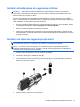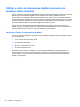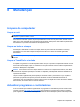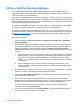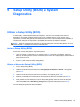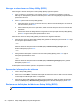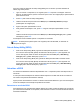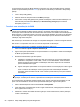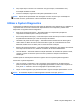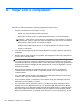HP Notebook Reference Guide - Windows Vista and Windows 7
Table Of Contents
- Introdução
- Funcionamento em rede (somente em modelos seleccionados)
- Criar uma ligação sem fios
- Utilizar uma WLAN (somente em modelos seleccionados)
- Utilizar a banda larga móvel da HP (somente em modelos seleccionados)
- Utilizar o GPS (somente em modelos seleccionados)
- Utilizar dispositivos Bluetooth sem fios (somente em modelos seleccionados)
- Ligar a uma rede com fios
- Multimédia
- Gestão de energia
- Encerrar o computador
- Definir opções de energia
- Utilizar o HP Power Manager (somente em modelos seleccionados)
- Utilizar a energia da bateria
- Localizar informações da bateria
- Utilizar o Teste de Bateria
- Mostrar a carga restante da bateria
- Maximizar o tempo de descarga da bateria
- Gerir níveis de bateria fraca
- Identificar níveis de bateria fraca
- Resolver um nível de bateria fraca
- Resolver um nível de bateria fraca quando estiver disponível a energia externa
- Resolver um nível de bateria fraca quando estiver disponível uma bateria carregada
- Resolver um nível de bateria fraca quando não estiver disponível uma fonte de energia
- Resolver um nível de bateria fraca quando o computador não consegue sair da Hibernação
- Conservar a energia da bateria
- Armazenar uma bateria
- Eliminar baterias usadas
- Substituir a bateria
- Utilizar uma fonte de alimentação externa
- Utilizar o HP CoolSense (somente em modelos seleccionados)
- Cartões e dispositivos externos
- Utilizar cartões com Ranhura para suporte digital (somente em modelos seleccionados)
- Utilizar ExpressCards (somente em modelos seleccionados)
- Utilizar smart cards (somente em modelos seleccionados)
- Utilizar dispositivos USB
- Utilizar dispositivos 1394 (somente em modelos seleccionados)
- Utilizar um dispositivo eSATA (somente em modelos seleccionados)
- Utilizar dispositivos ópticos externos
- Unidades
- Manusear unidades
- Utilizar discos rígidos
- Utilizar unidades ópticas (somente em modelos seleccionados)
- Utilizar o RAID (apenas em modelos seleccionados)
- Segurança
- Manutenção
- Setup Utility (BIOS) e System Diagnostics
- Utilizar o Setup Utility (BIOS)
- Utilizar o System Diagnostics
- Viajar com o computador
- Recursos de resolução de problemas
- Descarga electrostática
- Índice Remissivo

4. Faça duplo clique no ficheiro com a extensão .exe (por exemplo, nomedoficheiro.exe).
A instalação do BIOS é iniciada.
5. Conclua a instalação, seguindo as instruções apresentadas no ecrã.
NOTA: Depois de ser apresentada uma mensagem no ecrã a comunicar que a instalação foi
concluída com êxito, pode eliminar o ficheiro transferido do disco rígido.
Utilizar o System Diagnostics
O Diagnóstico do Sistema permite executar testes de diagnóstico para determinar se o hardware do
computador está a funcionar correctamente. Dependendo do seu computador, poderão estar
disponíveis os seguintes testes de diagnóstico:
●
Start-up test (Teste de arranque) — Este teste analisa os componentes principais do
computador necessários para o arranque do mesmo.
●
Run-in test (Teste de execução) — Este teste repete o teste de arranque e verifica a existência
de problemas intermitentes que o teste de arranque não detecta.
●
Hard Disk Test (Teste de disco rígido) — Este teste analisa o estado físico do disco rígido e
verifica todos os dados de todos os sectores do disco rígido. Se o teste detectar um sector
danificado, tentará mover os dados para um sector em boas condições.
●
Memory test (Teste de memória) — Este teste analisa o estado físico dos módulos de memória.
Caso seja comunicado um erro, substitua os módulos de memória imediatamente.
●
Teste de bateria — Este teste analisa a condição da bateria. Se a bateria não passar no teste,
contacte o suporte ao cliente HP para comunicar o problema e adquirir uma bateria de
substituição.
Também pode ver informações do sistema e registos de erros na janela System Diagnostics.
Para iniciar o System Diagnostics:
1. Ligue ou reinicie o computador. Com a mensagem "Press the ESC key for Startup Menu"
(Premir a tecla ESC para o menu de configuração) apresentada no canto inferior esquerdo do
ecrã, prima esc. Quando o menu de configuração for apresentado, prima f2.
2. Clique no teste diagnóstico que pretende executar e siga as instruções apresentadas no ecrã.
NOTA: Se necessitar de parar um teste diagnóstico durante a execução, prima esc.
Utilizar o System Diagnostics 59